 Neste 61º artigo da Série de Ambientes de Trabalho dos Leitores do Ubuntued, apresentamos-lhe 15 visuais que foram submetidos durante esta semana. Este conjunto de ambientes têm a particularidade de apenas um deles ter o Unity. Todos os outros 14 ambientes utilizam outros sistemas visuais, nomeadamente (e cada vez mais) o KDE, Gnome-Shell e até o Enligthtenment.
Neste 61º artigo da Série de Ambientes de Trabalho dos Leitores do Ubuntued, apresentamos-lhe 15 visuais que foram submetidos durante esta semana. Este conjunto de ambientes têm a particularidade de apenas um deles ter o Unity. Todos os outros 14 ambientes utilizam outros sistemas visuais, nomeadamente (e cada vez mais) o KDE, Gnome-Shell e até o Enligthtenment.
Aqui poderá encontrar algumas ideias (e respetivas configurações) para Conkys, Covergloobus, AWN, Wallpapers e claro temas para as janelas dos vários sistemas visuais.
Como funciona esta série?
Esta série só existe porque os leitores do Ubuntued participam de forma ativa para a manter ao mais alto nível! Por esse simples motivo a sua participação é muito importante! Como você pode participar? Muito simples, visite esta página que disponibiliza uma aplicação (ver imagem abaixo) para agilizar o processo de partilha! E depois partilhe o seu visual aqui:
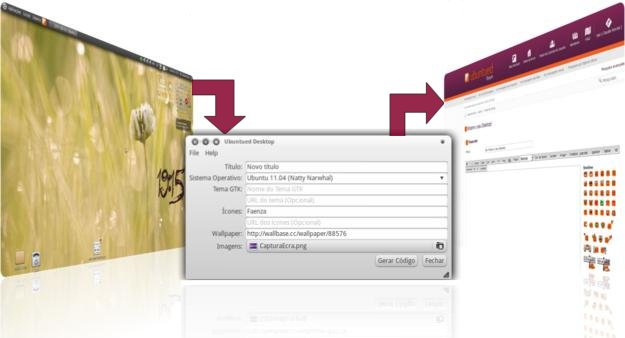
Como está feito este artigo?
Como é já comum nos outros artigos desta série, cada visual apresentado neste artigo é da responsabilidade do seu Autor. Quer isto dizer que, se tem alguma questão sobre esse visual, o melhor será você questionar diretamente o Autor ou então em resposta ao post que foi originalmente apresentado por esse Autor.
Para esse efeito, em cada um dos visuais apresentados neste artigo, você tem a oportunidade de ver a descrição redigida pelos Autores, o link para o local original desse ambiente (que você pode e deve aceder para questionar algo), link direto para a página do utilizador para o questionar diretamente. Relativamente às imagens tridimensionais apresentadas em algumas das participações, se você quiser ver com melhor definição os screenshots originais deverá visitar o link do local original, intitulado: “Página deste ambiente”.
A Testar O Bodhi Linux 2.0
- Página do Ambiente de Trabalho
- Autor: Luis Cardoso
- Sistema Operativo: Bodhi Linux 2.0.0
- Tema: La Noche
- Ambiente Gráfico: Enligthtenment
- Ícones: ReMix
((ºº)) My Gyrl Friend ((ºº))
- Página do Ambiente de Trabalho
- Autor: Roger Braga
- Sistema Operativo: Ubuntu 11.04 (Natty Narwhal)
- Tema: elementary gtk theme
- Ícones: uniwhite-icons
- Wallpaper: http://i.imgur.com/JoIEa.jpg
- Outros:
- Screenlets;
- Conky;
Ubuntu Black And Red
- Página do Ambiente de Trabalho
- Autor: yuryrodrigues
- Sistema Operativo: Ubuntu 12.04 (Precise Pangolin)
- Tema: malys-uniSEX
- Ícones: AwOken-255000000
- Mouse/Cursor: Agenda
- Wallpaper: http://i.imgur.com/RyERZ.jpg
- Outros:
- Conky;
- Conky;
Blue Eyes
- Página do Ambiente de Trabalho
- Autor: ZehEdu
- Sistema Operativo: Ubuntu 12.04 (Precise Pangolin)
- Ambiente Gráfico: Unity
- Tema: VarNaM-Gtk
- Ícones: malys-uniblue
- Wallpaper: http://i.imgur.com/g4w2R.jpg
Crescendo
- Página do Ambiente de Trabalho
- Autor: Ricardo Vieira
- Sistema Operativo: Ubuntu 12.04
- Tema: Zukiwi
- Ícones: Faience Azur
- Wallpaper: Crescendo
- Outros: Gnome Shell (tema Default Mod); Plank (tema HUD modificado por mim); fonte Roboto;
Look And Feel
- Página do Ambiente de Trabalho
- Autor: GuiMeira
- Sistema Operativo: Ubuntu 12.04 (Precise Pangolin)
- Tema: Zukitwo
- Ambiente Gráfico: Gnome-Shell
- Ícones: Faenza
- Wallpaper: http://i.imgur.com/Iy26r.jpg
((ºº)) Bleach ((ºº))
- Página do Ambiente de Trabalho
- Autor: Roger Braga
- Sistema Operativo: Ubuntu 12.04 (Precise Pangolin)
- Tema: Tls
- Ambiente Gráfico: Unity 2D
- Ícones: Classy V2 Alu-Grey
- Wallpaper: http://i.imgur.com/DN9yf.jpg
- Outros:
- AWN;
- Screenlets;
- Covergloobus: Corner Covergloobus;
((ºº)) Dark No Ultimo ((ºº))
- Página do Ambiente de Trabalho
- Autor: Roger Braga
- Sistema Operativo: Ubuntu 12.04 (Precise Pangolin)
- Tema: Ronin Adwaita Green
- Ambiente Gráfico: Unity 2D
- Ícones: Se-Interface-Green
- Wallpaper: http://i.imgur.com/ywlvV.jpg
- Outros:
- AWN;
- Screenlets;
- Covergloobus: GaiaFcuksWithVinyl Theme;
- Conky: conky.tar.gz;
Linux Mint 13
- Página do Ambiente de Trabalho
- Autor: rafaelsarilho
- Sistema Operativo: Linux Mint 13
- Tema: H2O
- Ambiente Gráfico: KDE 4.8.4
- Ícones: Oxygen
- Wallpaper: Árvore
- Outros: Oxygen Transparent
((ºº)) Maxisound ((ºº))
- Página do Ambiente de Trabalho
- Autor: Roger Braga
- Sistema Operativo: Ubuntu 12.04 (Precise Pangolin)
- Tema: Varnam-Gtk
- Ambiente Gráfico: Unity 2D
- Ícones: Malys-Uniblue
- Wallpaper: http://i.imgur.com/1v6oD.jpg
- Outros:
- AWN;
- Screenlets;
- Covergloobus: Galaxycall CoverGloobus skin;
((ºº)) Unbowed,Unbent ((ºº))
- Página do Ambiente de Trabalho
- Autor: Roger Braga
- Sistema Operativo: Ubuntu 12.04 (Precise Pangolin)
- Tema: Malys-Unisex-White
- Ambiente Gráfico: Unity 2D
- Ícones: Malys-Uniblack
- Wallpaper: http://i.imgur.com/r7mSd.jpg
- Outros:
- AWN;
- Screenlets;
- Covergloobus: Corner Covergloobus;
Kubuntu Beach
- Página do Ambiente de Trabalho
- Autor: Diego Pereira
- Sistema Operativo: Kubuntu 12.04 (Precise Pangolin)
- Tema: Oxygen Cold (Janelas), Aya (Desktop)
- Ambiente Gráfico: KDE 4.9
- Ícones: Mak Lion Taste
- Wallpaper: http://wallbase.cc/wallpaper/616727
- Outros:
- Conky;
- Menulist;
Minimal
- Página do Ambiente de Trabalho
- Autor: João Ferretti
- Sistema Operativo: Kubuntu 12.04
- Tema: Nitrogenium
- Ambiente Gráfico: KDE
- Ícones: oxyTablets – light
- Wallpaper: http://i.imgur.com/CBscO.jpg
Tools
- Página do Ambiente de Trabalho
- Autor: ZehEdu
- Sistema Operativo: Ubuntu 12.04 (Precise Pangolin)
- Ambiente Gráfico: XFCE
- Tema GTK: devArt murrine rounded
- Tema da Janela: Axiom
- Ícones: AwOKen 2.4
- Wallpaper: defender_tool-kit_20cm200dpi.jpg
Dark Leather Shell
- Página do Ambiente de Trabalho
- Autor: Claudio Novais
- Sistema Operativo: Ubuntu 12.04 (Precise Pangolin)
- Tema: Delorean-Dark
- Tema Gnome-Shell:Sombre Porcelaine
- Ambiente Gráfico: Gnome-Shell
- Ícones: Faenza-Dark
- Wallpaper: 2055476
- Outros:
- Conky:
- Conky Original;
- Imagens: modificadas as seguintes imagens das originais:
http://i.imgur.com/M2VYZ.png
http://i.imgur.com/RAlGZ.png - ConkyRC:
- Ficheiro “clock_rings.lua”:
- Extensões Shell: Bolt; Maximus;
- Conky:





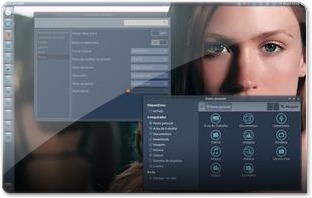
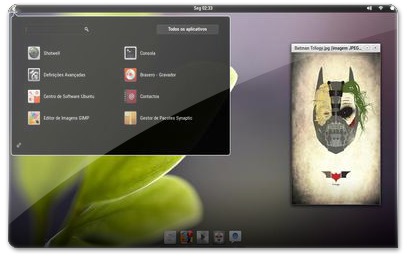

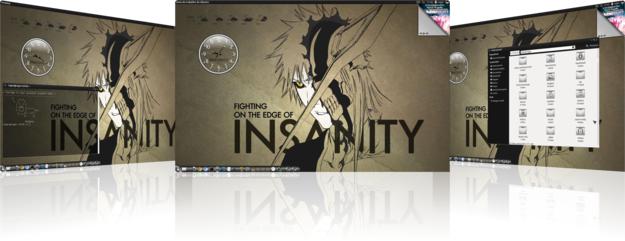



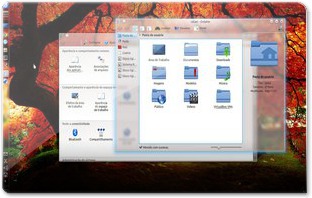

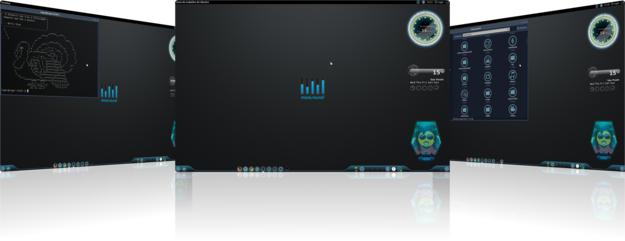
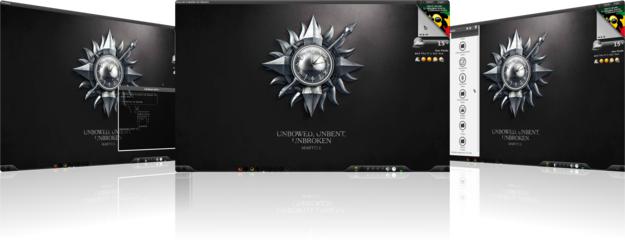

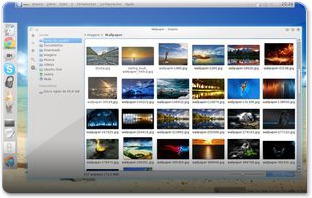
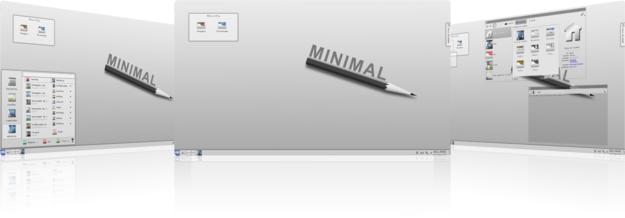




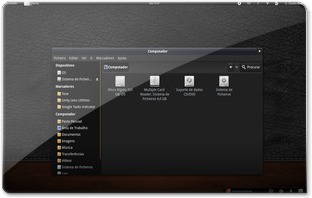
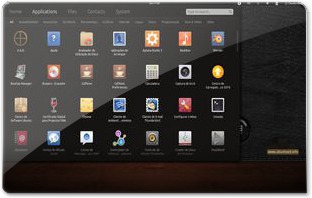








eai pessoal! curti o tema do LINUX MINT 13 … instalei a interface KDE aqui no ubuntu, instalei o tema h2o mas não encontro onde deixo as janelas foscas sacam?! algumas partes q mudaram estão transparentes.. inclusive a barra lateral.. se puderem me ajudar agradeço!! vlw pessoal!
Ola, pessoal eu sou um pouco novo no universo gnu/linux e eu tava tentando instalar o tema Zukitwo que aparece ali na personalização de nome "Lock and Feel", eu instalei blz, instalei o gnome-shell e gostei muito (gostei mais q do unity), porem ali na personalizaçao que eu citei algumas janelas como a do terminal ficam transparentes, e eu queria saber como fazer isso, eu tentei com o compiz porem os tutoriais que eu usei so deixaram tudo transparente inclusive videos e isso e ruim demais, eu queria deixar transparente somente as janelas de pastas, o terminal e as barras, e deixar uma transparencia preta que nem esta ali nessa personalização porem esse tema fica cinza…. alguem poderia ceder um tempinho e me explicar como que eu posso fazer para deixar igual esta ali na personalização Lock and Feel?
Muito obrigado e t+
Daniel, estou a trabalhar e por isso não lhe posso dar a resposta mais correta. Por isso sugiro que você crie um tópico no fórum Ubuntued sobre essa sua questão.
Entretanto, desde já posso dizer-lhe que essas transparências (apesar de serem possíveis também no Unity e Gnome-Shell), estão a ser executadas pelo KDE que é bastante mais flexível nesse sentido. Mas, tal como pode ver, há para aqui muitos conceitos que convém que sejam explicados por outra pessoa pois estou mesmo sem tempo. Já agora, inclua esta informação que lhe disse nas questões que fizer para que o pessoal lhe possa ajudar mais ainda! ;)
Abraço
Claudio Novais.
Incrível como os ícones para kubuntu são belos. Mas bonitos que os do Ubuntu.
Sou novo nesse universo do ubuntu, mas vou me acostumar
oDiego, recomendo vivamente que se registe no fórum do Ubuntued para se ambientar neste seu novo universo e conceito! A verdade é que o Ubuntu é simples, mas se se estiver a aplicar as simplicidades do Windows (não digo que um ou outro seja mais simples, mas diferente) irá ter mais dificuldades de inserção neste ambiente.
Ele é simples, mas diferente e por isso tem de se habituar a utilizá-lo. Para tal é muito bom que se veja como os outros utilizadores dominam o Ubuntu e por isso mesmo é benéfico para si participar no fórum do Ubuntued, para que aprenda com os demais utilizadores e possa perguntar o que for preciso para esclarecer suas dúvidas! ;)
Abraço